Breve :La distribuzione Linux basata su Debian di Raspberry Pi è disponibile anche per computer normali. Puoi installarlo sul tuo vecchio computer e ripristinarlo.
Scommetto che hai sentito parlare di Raspberry Pi. Questo computer a scheda singola ha avviato una tendenza che non si è fermata fino ad oggi. Iniziato con un computer da $ 25, Raspberry Pi è diventato uno dei preferiti dagli appassionati di fai-da-te (fai-da-te). Molti progetti interessanti, sia casalinghi che industriali, sono emersi basati su Raspberry Pi. Dopo Raspberry Pi sono emersi diversi computer a scheda singola alternativi, ma nessuno corrisponde allo stato di culto di questo dispositivo.
Raspberry Pi non è il tuo normale computer. Ha hardware diverso (per lo più molto semplice) e, cosa più importante, il processore è costruito su un'architettura diversa (ARM) rispetto al tuo desktop. Questo è il motivo per cui esegue il proprio sistema operativo Raspbian di distribuzione Linux personalizzato basato su Debian.
Il sistema operativo Raspbian viene fornito con l'ambiente desktop PIXEL che è stato rilasciato per la prima volta nel 2016. L'ambiente desktop PIXEL è stato costruito per essere leggero e facile sulle risorse. Viene inoltre fornito con applicazioni e strumenti di base per imparare a programmare, versione ridotta di Minecraft e Wolfram Mathematica.
Il sistema operativo Raspbian di Raspberry Pi per desktop normali
Sì! esiste una versione x86 (solo) ovvero a 32 bit di Raspberry Pi OS che puoi eseguire su un PC o un Mac. È fondamentalmente Debian con l'ambiente desktop PIXEL leggero. Non include Minecraft e Wolfram Mathematica che sono inclusi nella versione Raspberry Pi del sistema operativo.
Il sistema operativo Raspbian per desktop è una buona alternativa ad altre distribuzioni Linux leggere come Lubuntu o Xubuntu che utilizzano rispettivamente gli ambienti desktop LXDE e XFCE. Può dare nuova vita ai vecchi computer e prolungarne la vita utilizzabile.
Puoi usarlo come un sistema operativo USB live o persino installarlo come sistema operativo principale su un vecchio computer. Puoi provarlo scaricandolo dai link sottostanti e creando una USB avviabile, puoi anche utilizzare Etcher per creare una USB avviabile.
RASPBIAN(X86) ISO RASPBIAN(X86) TorrentUtilizzo del sistema operativo Raspbian come Live USB
Quando esegui il boot dalla USB che hai creato vedrai la seguente schermata.
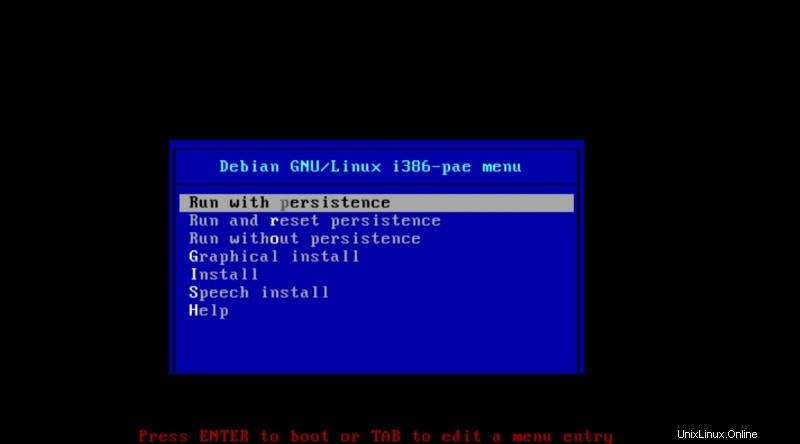
Hai due opzioni per usarlo da una Live USB:
- Esegui con persistenza :se scegli questa opzione, tutte le modifiche apportate alla fine di una sessione vengono salvate su un'unità USB.
- Esegui senza persistenza :Qui le modifiche alla fine di una sessione non vengono salvate, questa modalità può essere utilizzata come sessione di navigazione in incognito.
Quando scegli una delle due opzioni, vieni portato direttamente alla schermata iniziale del sistema operativo.
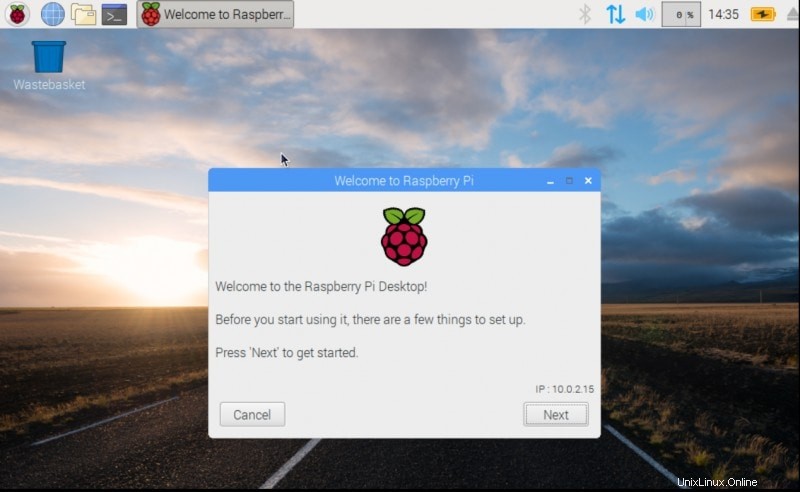
Installazione del sistema operativo Raspbian su un dispositivo non Raspberry Pi
Per installare Raspbian OS, seleziona Installazione grafica opzione. Idealmente, vorresti installarlo su un vecchio computer come sistema operativo autonomo.
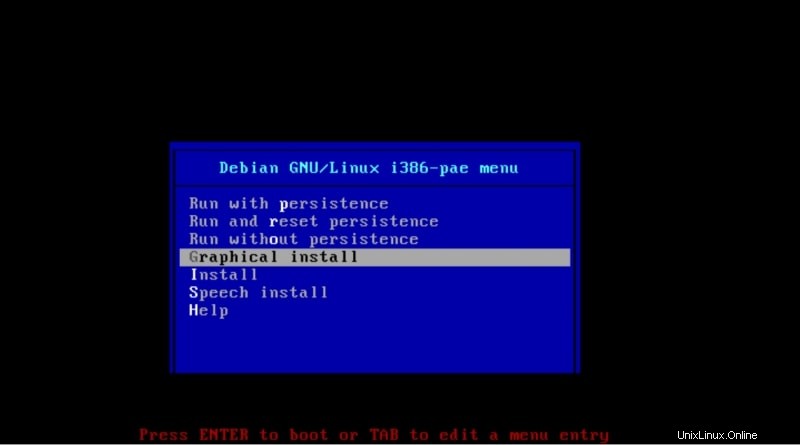
Da questo punto in poi il processo di installazione è lo stesso dell'installazione di Debian su un PC desktop.
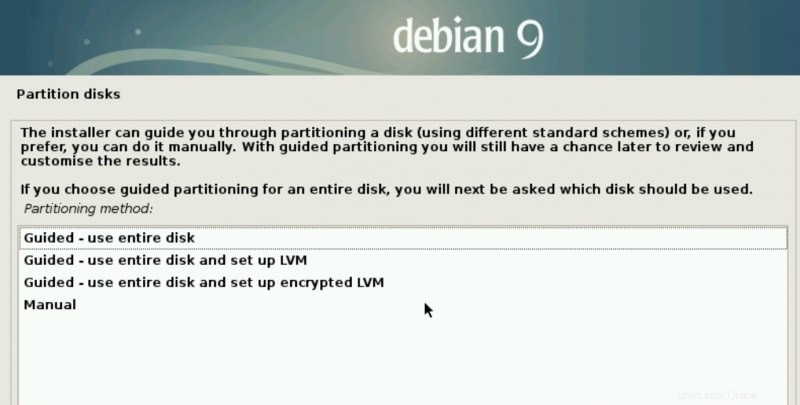
Scegli "Guidato:usa l'intero disco" se non sai cosa significano le altre opzioni.
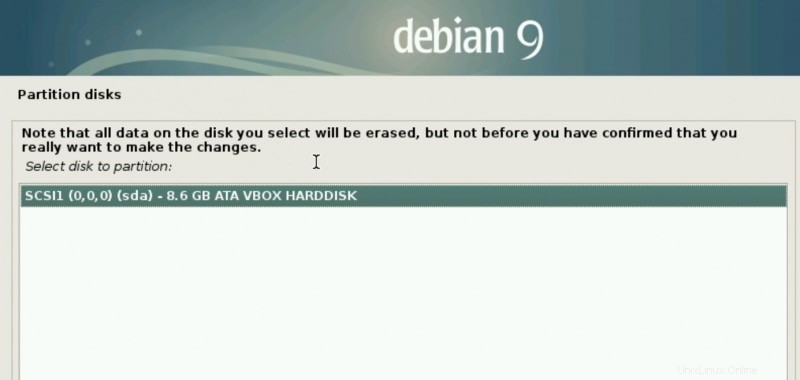
Ora seleziona l'unità o la partizione su cui desideri installare il sistema operativo Raspbian.
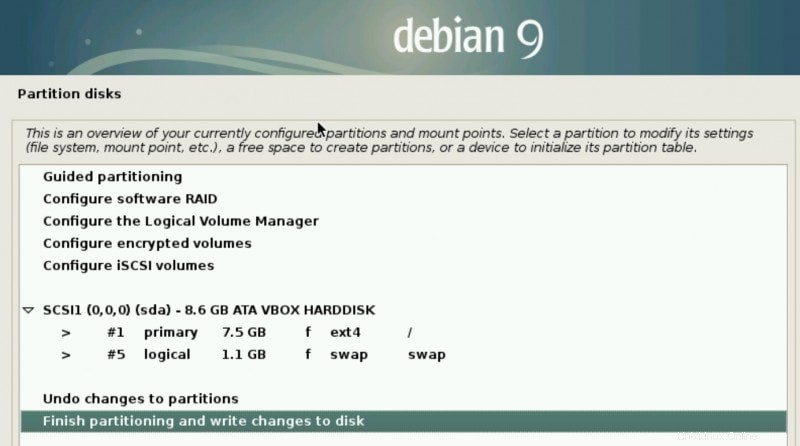
Seleziona come desideri configurare le partizioni.
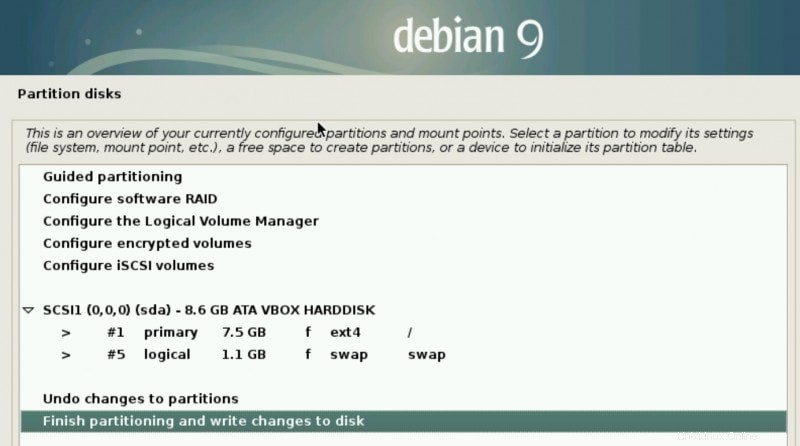
Se desideri eseguire il dual boot del sistema operativo Raspbian, dovrai creare una partizione separata.
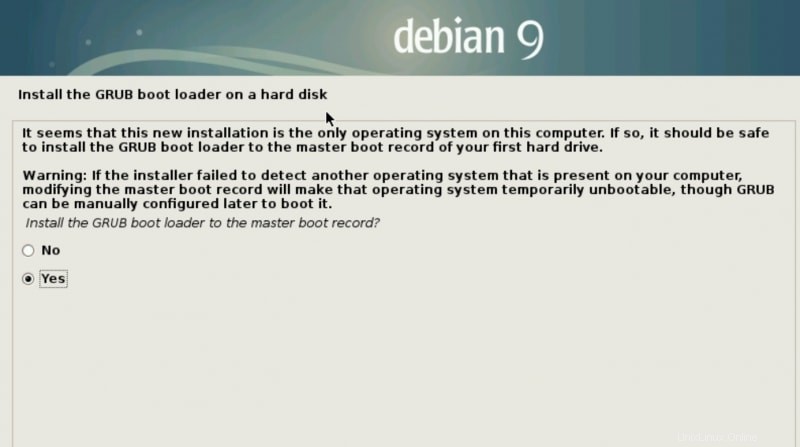
Vai avanti e fai clic su "Sì" per installare il caricatore di avvio GRUB. Anche in questo caso, se lo stavi installando insieme a un altro sistema operativo, verranno presentate opzioni aggiuntive.
Al termine dell'installazione, è possibile riavviare il computer. Ti avvierai direttamente sul desktop.
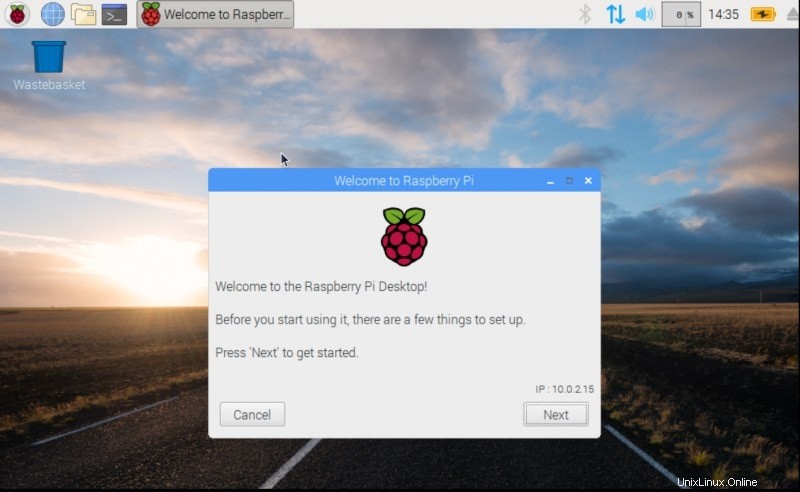
Ora puoi aggiornare il sistema operativo, eseguire la configurazione di base e continuare a usarlo come qualsiasi altro sistema operativo.
Cosa ne pensi del sistema operativo Raspberry Pi in arrivo su dispositivi non Raspberry Pi? Ci proverai? Cosa ne pensi dell'ambiente desktop PIXEL? Condividi le tue opinioni.
Cosa ne pensi del sistema operativo Raspberry Pi in arrivo su dispositivi non Raspberry Pi? Ci proverai? Cosa ne pensi dell'ambiente desktop PIXEL? Condividi le tue opinioni.